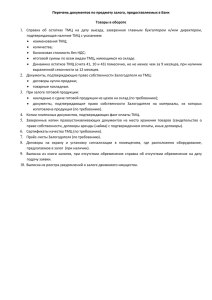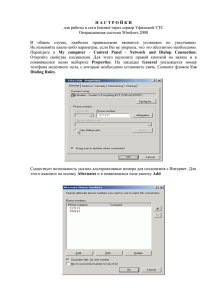Логистика 4-1
реклама
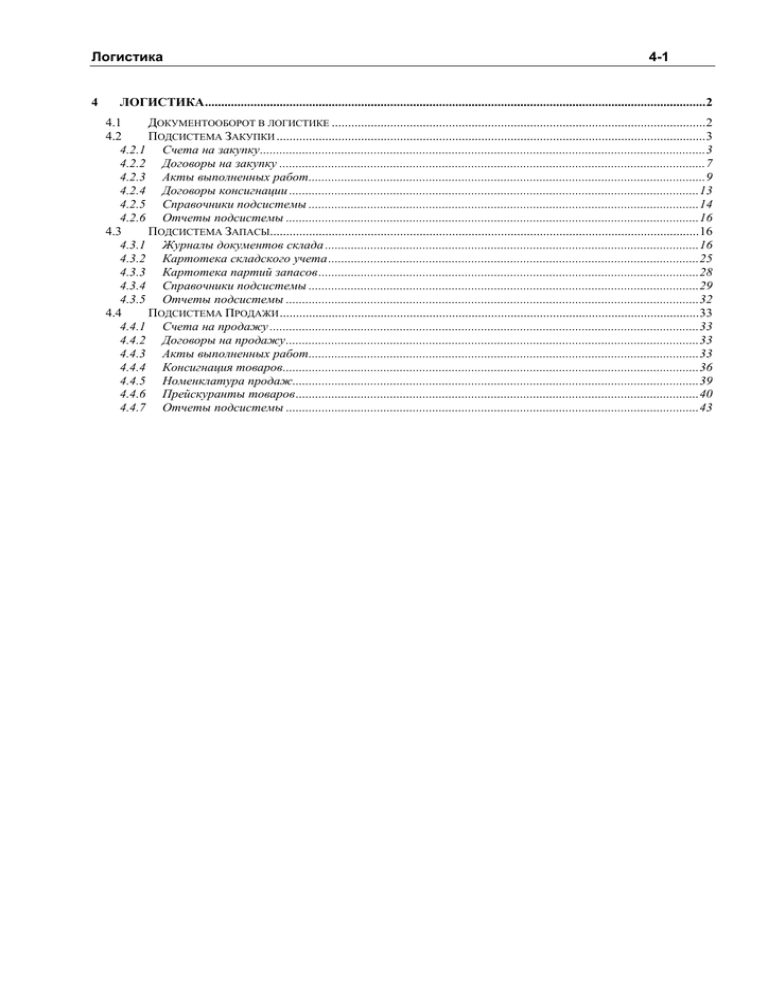
Логистика 4 4-1 ЛОГИСТИКА..........................................................................................................................................................2 4.1 ДОКУМЕНТООБОРОТ В ЛОГИСТИКЕ ...................................................................................................................2 4.2 ПОДСИСТЕМА ЗАКУПКИ ....................................................................................................................................3 4.2.1 Счета на закупку.........................................................................................................................................3 4.2.2 Договоры на закупку ...................................................................................................................................7 4.2.3 Акты выполненных работ..........................................................................................................................9 4.2.4 Договоры консигнации ..............................................................................................................................13 4.2.5 Справочники подсистемы ........................................................................................................................14 4.2.6 Отчеты подсистемы ...............................................................................................................................16 4.3 ПОДСИСТЕМА ЗАПАСЫ....................................................................................................................................16 4.3.1 Журналы документов склада ...................................................................................................................16 4.3.2 Картотека складского учета..................................................................................................................25 4.3.3 Картотека партий запасов.....................................................................................................................28 4.3.4 Справочники подсистемы ........................................................................................................................29 4.3.5 Отчеты подсистемы ...............................................................................................................................32 4.4 ПОДСИСТЕМА ПРОДАЖИ .................................................................................................................................33 4.4.1 Счета на продажу ....................................................................................................................................33 4.4.2 Договоры на продажу...............................................................................................................................33 4.4.3 Акты выполненных работ........................................................................................................................33 4.4.4 Консигнация товаров................................................................................................................................36 4.4.5 Номенклатура продаж.............................................................................................................................39 4.4.6 Прейскуранты товаров............................................................................................................................40 4.4.7 Отчеты подсистемы ...............................................................................................................................43 4-2 Логистика 4 Логистика Система БЭСТ-ОФИС позволяет организовать полный учет ТМЦ на предприятии. В подсистемах Закупки и Продажи учитываются сделки закупки/продажи/консигнации ТМЦ, через подсистему Запасы организуется и ведется складской учет ТМЦ на предприятии. 4.1 Документооборот в логистике В системе БЭСТ-ОФИС поддерживаются сделки купли-продажи товаров и услуг, которые оформляются с помощью счетов на оплату, договоров купли-продажи, складскими и денежными документами, а также операции по приему товаров на консигнацию, которые оформляются через договоры консигнации. Сделки отличаются по характеру, а также по виду оплаты (предоплата или оплата по факту), однако состав подсистем БЭСТ-ОФИС, участвующих в сделках, и взаимосвязь между документами этих подсистем примерно одинаковы для всех видов сделок. На Рис. 4-1 приведен пример организации документооборота при проведении сделки закупки с предоплатой. Рис. 4-1 Документооборот в сделке закупки. Сделка оформляется первичным документом (счетом или договором). При оплате суммы сделки в подсистеме Платежи фиксируется платеж, оформляемый соответствующим банковским документом (при безналичном расчете) или расходным кассовым ордером (при наличном расчете). Сведения об оплате попадают в подсистему Расчеты (автоматически возникает задолженность поставщика перед предприятием по данной сделке, что регистрируется в карточке взаиморасчетов с партнером) и подсистему Главная книга (автоматически регистрируется соответствующая хозяйственная операция и имеется возможность создать проводки по операции оплаты). При получении товара от поставщика, в зависимости от цели закупки, оформляется приход ТМЦ (подсистема Запасы) или ОС (подсистема Имущество). При этом автоматически изменяется состояние взаиморасчетов с поставщиком в подсистеме Расчеты. Одновременно с оприходованием товара может быть создан Логистика 4-3 счет-фактура для подсистемы Налоги, бухгалтерские проводки для подсистемы Главная книга, а также налоговые проводки для исчисления налога на прибыль. Аналогичным образом может быть организован документооборот при проведении сделок продажи или выполнении работ / услуг. Для товаров, принятых (или переданных) на консигнацию схема будет отличаться от приведенной в части взаимодействия с подсистемой Расчеты, так как основанием для возникновения задолженности консигнатора перед консигнантом является не факт передачи товара, как в сделках купли/продажи, а факт реализации товара. 4.2 Подсистема Закупки Подсистема Закупки позволяет организовать операции по закупке товаров у поставщиков. Закупка может быть оформлена счетом или договором. Договор целесообразно использовать, например, в тех случаях, когда сделка носит сложный характер (выполняется в несколько этапов с указанием условий поставок и оплат и их сроков). Можно использовать договор, когда постоянно осуществляется отгрузка одинакового набора товаров, включенных в спецификацию. В этом случае можно сформировать договор, в котором такие позиции как количество (в спецификации) и / или стоимость имеют нулевые значения. Предусмотрена также возможность оформления договора без спецификации. Если в карточке настройки предприятия на закладке Настройка системы продаж установлен флаг в позиции Учет ожидаемого поступления, то при регистрации счета или договора на закупку для групп номенклатуры, включенных в прейскурант, количество ожидаемого к поступлению товара отражается в реестре Номенклатура продаж подсистемы Продажи. В подсистеме Закупки также поддерживается возможность оформления операций по приему товаров на консигнацию или ответственное хранение. Данные операции в обязательном порядке должны оформляться через договоры консигнации. 4.2.1 Счета на закупку Пример счета на закупку приведен на Рис. 4-2. 4-4 Логистика Рис. 4-2 Счет на закупку. В счете заполняются следующие поля: • • • • • • • Вид, Номер и дата счета. Валюта счета. Партнер – наименование покупателя (выбирается из списка или вносится в справочник в оперативном режиме). Менеджер – менеджер предприятия, отвечающий за контроль взаиморасчетов по данному счету (выбирается из списка сотрудников предприятия). Поле может оставаться незаполенным. Содержание – произвольный комментарий к счету. Могут быть использованы записи, предварительно настроенные в справочнике типовых содержаний подсистемы Настройка для журнала Счета на оплату. Сумма – общая сумма сделки (вычисляется автоматически при заполнении закладки Предмет счета; в случае отсутствия спецификации можно указать вручную). Скидка – процентная скидка/накидка на все позиции спецификации счета. На закладке Дополнительно указываются дополнительные параметры счета (Рис. 4-3). Рис. 4-3 Закладка Дополнительно. Логистика 4-5 Закладка включает следующие поля: • • • • • Способ доставки – из списка можно выбрать один из возможных способов доставки (Самовывоз, Доставка поставщиком, Стороннее автопредприятие). Причина закрытия – причина закрытия счета. Информация меняется автоматически при изменении статуса счета. Условия получения – из списка можно выбрать одно из возможных условий получения ТМЦ по данному счету. В дальнейшем эта информация будет использована при формировании регистров налогового учета. Счет расчетов – бухгалтерский счет учета расчетов. Если это поле заполнено, во всех документах, формируемых на основании данного счета, в поле Корреспонд.счет на закладке Проводки по умолчанию будет предложен указанный счет. Дата закрытия – дата закрытия данного счета, заполняется автоматически при изменении статуса счета на Закрыт. В таблице дополнительных параметров может быть указан срок оплаты по счету. Кроме того, через подсистему Настройка в карточку счета можно ввести любую другую дополнительную информацию путем создания дополнительных полей. Закладка Предмет счета не является обязательной к заполнению, можно оформить счет без спецификации, просто указав сумму в верхней части формы счета в поле Сумма. Если счет формируется со спецификацией, на этой закладке (Рис. 4-2) составляется список ТМЦ, являющихся предметом данного счета. Для занесения ТМЦ в список необходимо воспользоваться командой меню Правка – Строка – Картотека, после чего из появившегося Мастера спецификаций выбрать необходимый товар. Если в карточке настройки предприятия на закладке Настройка учетной политики установлен флаг в параметре Запрос на ввод данных при переносе спецификации из картотеки, то при переносе позиции в мастере ввода спецификации в корзину отобранных товаров, выводится окно запроса на ввод количества, цены и стоимости. По умолчанию количество равно 1 и указывается в той же единице измерения, которая отображается в верхнем окне мастера. И количество и ЕИ при этом можно изменить. Если в верхнем окне в колонке Выбрано указано количество, то данный запрос не выводится. Если номенклатура выбирается в документ повторно, то запрос выводится и при указании значения в колонке Выбрано, но с количеством равным 1; это значение можно изменить. Если в карточке настройки предприятия флаг в параметре не установлен, запрос в любом случае не выводится. Количество и цену можно отредактировать как в соответствующих полях Мастера спецификаций, так и непосредственно в таблице спецификации счета. Здесь же указывается курс валюты учета по отношению к валюте сделки, если валюта сделки отличается от валюты учета. Курс заполняется автоматически, если в справочнике курсов валют присутствуют данные на дату счета. При заполнении счета этот курс может быть отредактирован; например, можно ввести специальный курс, используемый при взаиморасчетах с данным партнером. Такое изменение курса в счете никак не влияет на данные справочника курсов валют. На закладке Реквизиты указываются платежные реквизиты, адрес и контактный телефон покупателя и поставщика (предприятия), которые в дальнейшем будут использоваться при формировании платежных документов и накладных (Рис. 4-4). 4-6 Логистика Рис. 4-4 Закладка Реквизиты. По умолчанию указаны адреса и банковские реквизиты, отмеченные при настройке как активные. При необходимости их можно изменить, воспользовавшись кнопкой соответствующего поля. в правой части На закладке Документы формируется список документов, зарегистрированных в результате выполнения хозяйственных операций по счету (Рис. 4-5). Рис. 4-5 Закладка Документы. Работа со списком документов осуществляется командами меню Правка – Строка. Могут быть созданы следующие виды документов: платежное поручение (требование) или кассовый ордер, накладная, акт приемки-передачи основных средств, акт выполненных работ и справка о зачете. Через закладку Документы можно также отредактировать любой документ из списка или изменить его статус, не выходя из карточки счета; достаточно открыть нужный документ и произвести необходимые действия по изменению статуса документа или его редактированию. В нижней части закладки указываются сведения о состоянии взаиморасчетов с партнером сделки (поля Долг партнера и Долг партнеру). Установка флажка в позиции Черновики позволяет видеть в списке документов не только проведенные или контированные документы, но и документы, находящиеся в статусе Черновик, которые никак не влияют на состояние взаиморасчетов по счету. Система позволяет также оформлять на основании счета операции, которые осуществляет за контрагента, указанного в счете, некое стороннее предприятие. В подобном документе в поле Основание обязательно должна стоять ссылка на данный счет. Отсутствие флажка в позиции По партнеру позволяет увидеть в списке документы, регистрирующие в том числе и такие операции. Если флажок в этом поле установлен, в списке будут находиться только документы, связанные с контрагентом данного счета. На закладке Счета-фактуры (Рис. 4-2) содержится информация о наличии счетов-фактур, оформленных по данной сделке. Информация на эту закладку попадает автоматически. Логистика 4.2.2 4-7 Договоры на закупку Форма договора на закупку приведена на Рис. 4-6. Рис. 4-6 Договор на закупку. В карточке договора заполняются следующие поля: • • • • • • • Вид, номер и дата договора. Валюта договора. Партнер – наименование поставщика (выбирается из справочника партнеров или информация о новом партнере вводится в справочник в оперативном режиме). Менеджер – менеджер предприятия, отвечающий за данную сделку (выбирается из справочника). Содержание – произвольный комментарий к договору. Может выбираться из предварительно заполненного справочника типовых содержаний или вводиться вручную. Сумма – общая стоимость договора (заполняется автоматически по данным закладки Предмет договора; в случае отсутствия спецификации указывается вручную). Скидка – процент скидки/накидки на все позиции спецификации договора. Закладка Дополнительно предназначена для ввода некоторой дополнительной информации, касающейся договора. Состав и назначение элементов этой закладки аналогичны описанным для счета на закупку (см. Рис. 4-3). Спецификация договора может быть не указана. Если договор формируется со спецификацией, на закладке Предмет договора (Рис. 4-6) составляется спецификация товаров (работ, услуг), являющихся предметом сделки (Рис. 4-7). 4-8 Логистика Рис. 4-7 Закладка Предмет договора. Ввод, редактирование и удаление данных осуществляется командами меню Правка – Строка. При отсутствии флажка в позиции Отгружать остаток при формировании на основании данного договора каждого очередного приходного складского документа (накладной) система будет предлагать для оформления на склад весь товар, указанный в спецификации договора как по количеству так и по составу. В противном случае (если флажок установлен) к оформлению будет предложена только оставшаяся (еще не полученная) часть товара. По умолчанию флаг в позиции Отгружать остаток установлен. Закладка Календарный план (Рис. 4-6) служит для описания этапов выполнения договора в случае, если договор является многоэтапным (Рис. 4-8). Рис. 4-8 Закладка Календарный план. Добавление и удаление строк таблицы осуществляется командами меню Правка – Строка. Редактирование данных производится в режиме редактирования. Указывается вид этапа (Оплата или Поставка), направление движения (приход или расход), плановая дата и плановая сумма выполнения этапа, произвольное описание этапа (первоначально описание совпадает с видом этапа). Фактические данные (дата и сумма) попадают в карточку договора автоматически при формировании соответствующих документов, связанных с конкретными этапами договора. Можно не только разбить договор на этапы, но и контролировать своевременность выполнения этапов – невыполненные этапы выделяются красным цветом. Контроль осуществляется на текущую дату. На закладке Реквизиты (Рис. 4-6) отображаются адреса и банковские реквизиты поставщика и покупателя. Вид этой закладки такой же, как и при оформлении счета на закупку (Рис. 4-4). На закладке Документы (Рис. 4-6) отображаются документы, сопровождающие проведение хозяйственных операций по договору (Рис. 4-9). Логистика 4-9 Рис. 4-9 Закладка Документы в договоре на закупку. Вид этой закладки и назначение элементов почти такие же, как и для счета на закупку, за исключением поля Этап выполнения договора. В этом поле можно выбрать этап договора, для поле примет которого будут показаны документы, связанные с ним. При нажатии на кнопку значение Все этапы и будет отображаться полный список документов по договору в целом. Работа с документами осуществляется обычным образом через команды меню Правка – Строка. Для договоров с календарным планом выполнения обязательств, при оформлении платежных документов и накладных необходимо указывать наименование этапа. Если в договоре на этой закладке в поле Этап выполнения договора указан конкретный этап, то в создаваемом документе этап будет проставлен автоматически. Если в указанном поле установлено значение Все этапы, поле Этап должно быть заполнено в создаваемом документе путем обращения к справочнику. После проведения документов по этапу в оперативном учете на закладке Календарный план (Рис. 4-8) будут автоматически заполнены поля Дата факт. и Сумма факт. На закладке Счета-фактуры отображаются сведения о счетах-фактурах, сформированных на основании документов по данному договору. 4.2.3 Акты выполненных работ Акт выполненных работ представляет собой документ о фактическом получении услуги или выполненной работы от сторонней организации. Создать акт можно, как находясь в данном реестре, так и непосредственно из договора закупки или счета на закупку (закладка Документы). Форма акта представлена на Рис. 4-10. Предусмотрена возможность учитывать стоимость полученных от сторонних организаций услуг (стоимость сопутствующих затрат) при калькуляции фактической себестоимости приходуемых на склад ТМЦ. 4-10 Логистика Рис. 4-10. Акт полученных услуг / работ При создании акта заполняются следующие поля: • • • • • • • • • • • Вид операции (выбирается из списка). Документ – тип документа (заполняется автоматически в соответствии с видом операции). Номер и дата документа. Проведен – дата проведения документа, совпадает с датой документа. Партнер – наименование партнера сделки (выбирается из списка или в оперативном режиме вносится в справочник партнеров). Адрес – адрес партнера (первоначально устанавливается адрес, отмеченный в списке адресов партнера как активный, может быть изменен выбором из списка). Валюта – валюта документа. Валюта документа может отличаться от валюты учета только для валютных операций, если в поле Вид операции указана операция В валюте. Основание – документ-основание для составления акта; заполняется в том случае, если акт формируется на основании счета или договора. Сумма – сумма акта; заполняется автоматически на основании данных спецификации. Назначение – комментарий к документу. Поле заполняется вручную, либо с использованием предварительно заполненного справочника содержаний. Этап – наименование этапа (только для многоэтапных договоров). На закладке Дополнительно (Рис. 4-11) вводятся дополнительные данные для создания акта. Логистика 4-11 Рис. 4-11. Закладка Дополнительно. В таблице вводятся сведения, необходимые для формирования печатной формы акта. Набор дополнительных полей может быть изменен пользователем произвольным образом. Эта операция должна быть предварительно выполнена в подсистеме Настройка. В правую часть закладки автоматически попадают данные о сумме документа в валюте расчетов и валюте учета. Заполнение закладки Спецификации осуществляется также, как и в случае формирования акта выполненных работ / услуг (см. п. 4.4.3). Разница заключается в том, что в качестве источника цен предлагается обращаться к номенклатурному справочнику, вводя цену полученной услуги / работы, указанную подрядчиком. Если в качестве основания акта используются сделки со спецификацией, то в качестве источника цен может также использоваться документ-основание (счет или договор). На закладке Спецификация строки акта, суммы которых разнесены на фактическую себестоимость поступивших ТМЦ, отмечены буквой «Р». В Мастере заполнения строки спецификации (Рис. 4-12) в группе полей Оприходовано / Списано в поле Цена по умолчанию подтягивается значение, рассчитанное в соответствии с настройкой учетной политики, используемой для группы, к которой относится указанная услуга / работа. Воспользовавшись кнопкой Калькуляция, можно отредактировать это значение. Рис. 4-12. Мастер заполнения строки спецификации. 4-12 Логистика В строках актов выполненных работ имеется поле Вкл. в себестоимость (Рис. 4-12). Если оно отмечено, то данная услуга может быть учтена при разнесении сумм полученных услуг/затрат на себестоимость закупленных ТМЦ. Из актов выполненных работ можно просмотреть связанные документы журнала движения запасов с помощью меню Документ — Документ склада. Этот пункт меню доступен в том случае, если в акте есть строки с разнесенными услугами. Добавление строк в документы журнала актов выполненных работ, находящиеся в статусе Проведен, в которых есть строки разнесенных услуг (строки, отмеченные буквой «Р»), возможно только для не распределяемой услуги. Удалить строку разнесенного акта выполненных работ можно, если разнесенная строка в акте одна и связанная с этой строкой приходная накладная находится в статусе Проведен и относится к открытому периоду подсистемы Запасы. После удаления такой строки из акта, пересчитывается складская себестоимость ТМЦ в связанной с этим актом накладной. На закладке Налоги заполняются необходимые данные для начисления налогов и ведения налогового учета по упрощенной системе налогообложения (Рис. 4-13). Рис. 4-13 Закладка Налоги. На закладке Налоги имеется поле для ввода суммы, которая будет учитываться в Книге доходов и расходов. По умолчанию поле заполняется значением, равным сумме документа со всеми налогами. Поле доступно для редактирования, если в настройке предприятия установлен вид налогообложения УСН и в документе установлен флаг в параметре Сделать запись в КДР. Если значение в этом поле не изменялось пользователем, то при изменении суммы документа автоматически меняется и значение этого поля. При оформлении акта выполненных работ в период действия УСН, на закладке Налоги автоматически устанавливается флаг в параметре Учитывается по УСН. В документах Акты выполненных работ направление вида движения (Приход/Расход в виде операции) в некоторых случаях может не совпадать с направлением учета операции в Книге доходов и расходов (Доход/Расход для КДР). Для указания направления учета операции в Книге доходов и расходов на закладке Налоги под полем Сумма для КДР предусмотрено поле Доход/Расход для КДР. По умолчанию значение поля совпадает с направление движения для операции (для приходных документов — Доход, для расходных документов — Расход). Изменить его значение можно при соблюдении следующих условий: в настройке предприятия установлен режим налогообложения УСН, в документе установлен флаг в параметре Сделать запись в КДР, учетный период не закрыт. Кроме того, на этой закладке можно воспользоваться кнопкой Счет-фактура и зарегистрировать счет-фактуру подрядчика. Закладка Проводки предназначена для создания проводок по операции оприходования полученных работ или услуг (см. раздел документации Бухгалтерский и налоговый учет). Следует учитывать, что при контировании акта по услугам с распределяемой услугой, проводки по нераспределяемым услугам формируются полностью, а по распределяеямым услугам формирование проводок Логистика 4-13 производится только по налогам, которые не входят в фактическую стоимость услуги. Типовая проводка, настроенная разработчиками, учитывает только 2 налога: НДС, который не включается в фактическую стоимость, и НП, который включается в фактическую стоимость. В этом случае фактическая стоимость распределяемой услуги проходит по проводкам при контировании накладной, на которую данная услуга распределена. ВНИМАНИЕ! Пользователям, у которых в фактическую стоимость услуг включаются, кроме НП другие налоги, необходимо настроить собственную типовую проводку, чтобы не включить в бухгалтерский учет эти налоги дважды (при контировании акта по услугам и при контировании накладной с распределенной услугой). 4.2.4 Договоры консигнации Форма договора на консигнацию показана на Рис. 4-14. Рис. 4-14 Договор консигнации (закупка). Форма практически совпадает с формой договора на закупку за исключением того, что добавлена закладка Остатки. На этой закладке можно отслеживать остатки и реализацию товаров, принятых на консигнацию. Поступление товара при этом оформляется специальным документом (накладная приема на консигнацию). Реализация оформляется обычными расходными накладными, но если при формировании спецификации накладной в Мастере спецификаций будет указан товар с собственником (например, так, как показано на Рис. 4-15), то расход этого товара будет автоматически отображаться нарастающим итогом в графе Реализовано соответствующего договора консигнации (Рис. 4-14). Предусмотрена возможность регистрации документов о возврате 4-14 Логистика нереализованного товара. В этом случае, формируя накладную, в поле Вид операции необходимо выбрать из списка позицию Возврат консигнационных товаров поставщику. Рис. 4-15 Заполнение спецификации для товара на консигнации. Если товар, принятый на консигнацию, полностью реализован (или возвращен), запись о нем в таблице на закладке Остатки исчезает. По факту реализации в нижней части закладки Остатки автоматически заполняются поля Реализовано (общая сумма реализации по данному договору), Оплачено (общая сумма оплаты по договору) и К оплате (сумма реализованного, но неоплаченного консигнационного товара). Товары, принятые по договору консигнации, остаются собственностью поставщика и учитываются на складе предприятия отдельно от собственных товаров (на такие товары в картотеке складского учета автоматически заводятся отдельные карточки). 4.2.5 Справочники подсистемы В данном модуле содержатся справочники, необходимые для организации ведения учета полученных от сторонних организаций услуг или работ. 4.2.5.1 Справочник учетных политик услуг (работ) В карточке учетной политики определяется вхождение налогов в стоимость услуги, которая формируется для распределения на себестоимость ТМЦ (Рис. 4-16). Так как на одной и той же базе данных в разных периодах может вестись учет по общему режиму и по УСН, то для обеспечения различной настройки вхождения налогов в себестоимость в карточке учетных политик предусмотрены две закладки: Налоги и Налоги по УСН. На закладке Налоги по УСН указываются те налоги, которые должны входить в цену оприходования при применении УСН. На закладке Налоги указываются налоги, которые входят в цену оприходования услуги/работы при применении общего режима налогообложения. Логистика 4-15 Рис. 4-16. Карточка учетной политики услуг /работ. Наименование учетной политики задается произвольно. Виды налогов, которые будут включаться в стоимость оприходования полученной услуги / работы, указываются с использованием меню Правка – Строка. 4.2.5.2 Картотека объектов учета услуг (работ) В данной картотеке содержатся карточки объектов учета получаемых от сторонних организаций работ / услуг. К одному объекту учета может относиться несколько групп с категорией Работы / услуги. Каждому объекту учета соответствует определенная учетная политика и для этого объекта учета устанавливается привязка к бухгалтерскому счету учета услуг (работ). Форма карточки представлена на Рис. 4-17. Рис. 4-17. Карточка объекта учета работ / услуг. Наименование учетной политики задается произвольным образом. 4-16 Логистика Учетная политика выбирается из списка учетных политик, указанных в соответствующем справочнике (п. 4.2.5.1). Счет учета выбирается из плана счетов; можно использовать только балансовые счета. На закладке Группы услуг необходимо указать группы, относящиеся к категории Работы / услуги, которые будут учитываться в соответствии с настройкой карточки объекта учета. Если группа номенклатуры с категорией Работы / услуги не указана ни в одном из объектов учета услуг (работ), то фактическая стоимость услуг, относящихся к данной группе, рассчитывается как стоимость без всех налогов. 4.2.6 Отчеты подсистемы В подсистеме Закупки настроены следующие виды отчетов: • Ведомости учета консигнации: − − • Контроль исполнения договоров: − − − − − − − • Исполнение договоров с этапами. Исполнение сделок. Исполнение сделок по менеджерам. Исполнение сделок по менеджерам /сводная/. Исполнение сделок по поставщикам. Исполнение сделок по поставщикам /сводная/. Исполнение сделок по спецификации. Реестры документов закупок: − − − − − − • Ведомость товаров на консигнации. Расчеты по договорам консигнации. Картотека партнеров-поставщиков. Сводный реестр сделок закупки. Реестр сделок. Реестр сделок по менеджерам. Реестр сделок по поставщикам. Детальный реестр сделок. Ведомости приемки услуг: − − Ведомость выполненных услуг по поставщикам. Детальный реестр актов приемки выполненных работ / услуг. 4.3 Подсистема Запасы Система БЭСТ-ОФИС обеспечивает учет движения ТМЦ при осуществлении хозяйственной деятельности предприятия, а также ведение учета текущих остатков материальных запасов в разрезе мест хранения и объектов учета. 4.3.1 4.3.1.1 Журналы документов склада Журнал движения запасов Учет движения запасов производится на основе первичных документов, которые формируются при поступлении и выбытии ТМЦ или их перемещении между местами хранения. Все эти документы Логистика 4-17 регистрируются в журнале движения запасов. Оформление движения ТМЦ в основном оформляется накладными. Накладные могут формироваться как в данном реестре, так и непосредственно из документов сделок (счетов или договоров). Электронная форма накладной представлена на Рис. 4-18. Рис. 4-18 Форма накладной. При формировании накладной заполняются следующие поля: • • • • • • • • • Склад – наименование склада, для которого формируется данная накладная (выбирается из списка). Вид операции – выбирается из справочника видов операций системы, предусмотренных для журнала движения запасов. Проведен – дата проведения документа (совпадает с датой документа). Документ – вид документа (список доступных документов определяется выбранным видом операции). Номер и дата документа. Валюта – валюта документа (использование в качестве валюты документа другой валюты, отличной от валюты учета, допускается только для операций, относящихся к валютным операциям). Сумма – сумма в валюте документа (рассчитывается автоматически на основании данных закладки Спецификация). Партнер – поставщик/покупатель по данной операции (указывается автоматически при формировании документа на основании счета/договора в подсистемах Закупка / Продажа, или выбирается из списка при формировании накладной через реестр Журнал документов склада в качестве самостоятельного документа). Адрес – юридический адрес партнера (если отсутствует документ-основание, автоматически указывается адрес, отмеченный в списке адресов партнера как активный; если существует ссылка на документ-основание, адрес соответствует указанному в счете / договоре; в любом случае может быть изменен выбором из списка). 4-18 • • • Логистика Основание – документ-основание для данного документа. Необязательное для заполнения поле, если документ не связан со счетом или договором. Этап – наименование этапа (только для многоэтапных договоров). Назначение – произвольный комментарий к документу. Можно использовать предварительно заполненный справочник типовых содержаний или заполнять вручную. На закладке Дополнительно (Рис. 4-18) содержатся дополнительные данные для заполнения накладной (Рис. 4-19). Рис. 4-19 Закладка Дополнительно. На данной закладке можно заполнить поля Через кого (через кого переданы ТМЦ; заполняется автоматически в случае оформления складской операции на основании договора/счета, если эта информация там присутствует), ГТД (номер грузовой таможенной декларации) и Страна (страна происхождения товара). Данные, внесенные в поля ГДТ и Страна, автоматически переносятся в спецификацию. Если в подсистеме Настройка для данного вида документа были определены дополнительные поля, то они также появляются в таблице на закладке Дополнительно. Используя эти поля, можно ввести необходимую пользователю информацию по оформляемой накладной. В правой части закладки автоматически указываются суммы по накладной в валюте учета и в валюте расчетов. Для валютных операций здесь же вводится курс валюты документа к валюте учета и к валюте расчетов по сделке (если накладная оформляется на основании сделки). На закладке Спецификации формируется список для приема/передачи по данной накладной ТМЦ на соответствующий склад. Если накладная формируется на основании счета / договора, закладка Спецификации обычно заполнена данными из этого счета / договора. Строки по услугам, суммы которых разнесены на фактическую себестоимость поступивших ТМЦ, отмечены буквой «Р». При формировании спецификации в накладной уазывается источник цен спецификации (в зависимости от оформляемой операции – из документа-основания, прейскуранта или картотеки), прейскурант и курс валюты прейскуранта (только для расходных операций). Заполнение позиций спецификации производится с использованием мастера спецификаций (команда меню Правка – Строка – Картотека) или мастера заполнения строки (команда меню Правка – Строка – Создать). Вид мастера заполнения строки представлен на Рис. 4-20. Логистика 4-19 Рис. 4-20 Мастер заполнения строки. При заполнении формы мастера указывается товарная группа (выбирается из списка) и код ТМЦ (также выбирается из списка). Наименование ТМЦ автоматически отображается в поле Наименование после указания кода. На закладке Артикул указываются данные по оприходованию/списанию ТМЦ. В группе полей По документу вводятся данные о количестве, единице измерения и цене ТМЦ по документу. В группе полей Оприходовано/Списано автоматически рассчитывается складская цена ТМЦ (в соответствии с правилами ведения складского учета, принятыми на предприятии и настроенными в модуле Справочники подсистемы Запасы). Предоставлена возможность калькуляции фактической себестоимости ТМЦ при их поступлении с учетом сопутствующих затрат (услуг). Сведения о дополнительных расходах могут быть указаны непосредственно в товарном приходном документе (накладной) или оформляются отдельными актами на закупку услуг/работ. Объектом калькуляции является фактическая себестоимость артикула по каждой строке спецификации приходной накладной. Программа выделяет фактическую стоимость запаса с учетом налогов, указанных в учетной политике. Далее сумма соответствующих затрат распределяется между товарными позициями документа (по определенным правилам) и вычисляется фактическая (складская) себестоимость товарного артикула в строке документа. Правила калькуляции фактической себестоимости ТМЦ: • На строки одной приходной накладной могут быть распределены затраты (услуги) как из самой этой накладной, так и из нескольких документов журнала актов выполненных работ (подсистемы Закупки). Чтобы услуга могла быть распределена, на форме строки спецификации акта выполненных работ или накладной с услугой должно быть отмечено поле Вкл. в себестоимость. Справочно под полем Вкл. в себестоимость (если оно отмечено) показывается база распределения услуг – значение Всех запасов. Это означает, что распределение будет производиться на все строки накладной категории Запасы, для которых в Учетной политике установлен флаг в параметре Включать услуги в цену (см. п. 4.3.4.1). Изменение значения данного параметра в Учетной политике возможно, если по группам номенклатуры, привязанным к данной учетной политике нет приходных документов, кроме документов ввода начальных остатков. • Для распределения берется сумма фактической стоимости услуги, рассчитанная в соответствии с относящейся к этой услуге учетной политикой. Т. е. в фактическую стоимость 4-20 Логистика услуги включаются налоги, указанные в учетной политике по услугам. До распределения сумма фактической стоимости услуги может быть изменена вручную (на форме Калькуляция, вызываемой из формы строки акта или строки накладной). Режим калькуляции фактической себестоимости ТМЦ с учетом распределяемых услуг вызывается из приходной накладной с помощью пункта меню Правка — Калькуляция документа или с помощью кнопки на панели инструментов (Калькуляция документа). После вызова режима калькуляции на экране открывается окно Калькуляция документа с двумя закладками Документы и Распределение (Рис. 4-21). Если накладная открыта в режиме просмотра, то окно Калькуляция документа также открывается в режиме просмотра. Рис. 4-21 Окно Калькуляция документа. На закладке Документы находится таблица, в строках которой отображаются реквизиты распределенных документов (вид документа, номер, дата) и суммы к распределению (если распределение услуг в данной накладной уже производилось). Если в накладной еще не были распределены услуги, то таблица пуста, или в ней заполнена одна строка реквизитами собственной накладной, если в накладной присутствуют строки с распределяемыми услугами. Сумма к распределению равна сумме фактической стоимости всех строк с услугами, у которых отмечен параметр Вкл. в себестоимость в строке спецификации. В первой колонке таблицы может быть признак черная буква «Р», указывающий на то, что данный документ уже распределен. Если в первой колонке для данной строки таблицы пусто, это говорит о том, что документ еще не распределен. Возможен вариант, когда в первой колонке стоит «Р» красного цвета; это означает, что документ находится в процессе распределения, что будет описано ниже. Под таблицей находятся кнопки «Документы», «Распределить» и «Отменить». Кнопка «Документы» доступна, если накладная находится в статусе Проведен и принадлежит открытому периоду подсистемы Запасы. По кнопке «Документы» вызывается окно Выбор документов со списком актов выполненных работ (из подсистемы Закупки), доступных к распределению, т. е. еще не распределенных и имеющих строки услуг с отмеченным параметром Вкл. в себестоимость (Рис. 4-22). Логистика 4-21 Рис. 4-22 Окно Выбор документов. По умолчанию устанавливается фильтр по документу-основанию текущей накладной, который может быть отменен пользователем. Под таблицей расположены кнопки «Выбрать» и «Отмена». По кнопке «Выбрать» происходит перенос документов на закладку Документы окна Калькуляция документов (Рис. 4-21). При этом переносится или текущий документ, на котором стоит курсор, или несколько выделенных документов (выделение производится с помощью щелчка мыши по заголовку строки с одновременным удерживанием клавиши Ctrl или Shift). По кнопке «Отмена» осуществляется возврат на закладку Документы без переноса документов. Кнопка «Распределить» (Рис. 4-21) доступна, если накладная находится в статусе Проведен и принадлежит открытому периоду подсистемы Запасы, а курсор указывает на нераспределенную строку. По этой кнопке вызывается форма для выбора метода распределения: Равномерно или Пропорционально фактической стоимости (Рис. 4-23). Рис. 4-23 Методы распределения затрат. В первом случае сумма затрат делится равномерно между всеми строками накладной, по которым можно провести распределение, т.е. общая сумма распределяемых затрат делится на количество строк накладной, по которым можно провести распределение. В этом случае не поделившийся «ровно» остаток распределяется на строку с максимальной фактической стоимостью. При втором методе распределения сумма затрат распределяется пропорционально фактической стоимости каждой из строк (для строк, по которым можно провести распределение). Как и в первом случае не поделившийся остаток распределяется на строку с максимальной фактической стоимостью. В первой колонке списка распределяемых документов появляется красная буква «Р» — признак того, что распределение произведено, но еще не сохранено. Кнопка «Отменить» (Рис. 4-21) доступна, если курсор указывает на строку с распределенным документом (красная или черная буква «Р» в первой колонке). При нажатии на эту кнопку 4-22 Логистика происходит отмена распределения для выбранной строки. Признак распределения (буква «Р») удаляется. Закладка Распределение (Рис. 4-24) доступна для тех строк таблицы Документы, для которых было произведено распределение, т.е. для строк имеющих в первой колонке признак «Р» (черный или красный). В заголовке таблицы на закладке Распределение отображаются реквизиты документа, на котором стоит курсор на закладке Документы, и сумма распределения по этому документу. Ниже в таблице располагаются строки накладной, на которые производилось распределение. Рис. 4-24 Закладка Распределение. В строках показываются код, артикул, наименование, ТНВЭД, ОКДП, фактическая стоимость артикула без затрат (Фактическая стоимость с учетом налогов), сумма уже распределенных ранее затрат (Распределено), сумма к распределению (Распределить), фактическая стоимость. Фактическая стоимость определяется как фактическая стоимость без затрат плюс сумма Распределено плюс сумма Распределить. Суммы в колонке Распределить доступны для редактирования. При редактировании пересчитываются значения итоговой суммы по этой колонке и соответствующие значения в колонке Фактическая стоимость. Под таблицей находятся кнопки «Сохранить» и «Отменить». По кнопке «Сохранить» происходит проверка равенства Суммы распределения по документу из заголовка таблицы и итоговой суммы колонки Распределить. Если они не равны, выдается соответствующее предупреждение и сохранение не происходит, в этом случае пользователь должен скорректировать данные в колонке Распределить. Если суммы были равны, то значения из колонки Распределить прибавляются к значениям в колонке Распределено, а значения в колонке Распределить обнуляются. На закладке Документы соответствующий документ отмечается черной буквой «Р», что означается, что распределение произведено и сохранено. Буква «Р» также появляется в накладной, включающей распределяемую услугу, на закладке Спецификация на строке той услуги, которая была распределена. При нажатии на кнопку «Отменить» происходит отмена распределения для выбранной строки. При сохранении результатов калькуляции (кнопка «Сохранить» на панели инструментов), если в списке на закладке Документы есть документы с не разнесенными затратами или с распределенными затратами, но данное распределение не сохранено (красная бука «Р»), выдается предупреждение «Есть документы с нераспределенными суммами. Продолжить? ОК/Отмена». Если пользователь выбирает продолжение сохранения, то произведенное, но не сохраненное распределение, отменяется. Логистика 4-23 После сохранения результатов калькуляции фактической себестоимости ТМЦ с учетом услуг (затрат) в строках услуг разнесенных документов в первой колонке проставляется признак «Р». Используя кнопку Калькуляция (Рис. 4-20), в случае необходимости можно изменить ставки и/или суммы налогов (Рис. 4-25). Рис. 4-25 Калькуляция складской стоимости ТМЦ. Если на приходную накладную еще не были разнесены услуги, она находится в статусе Проведен и принадлежит открытому периоду подсистемы Запасы, пользователь может откорректировать вручную суммы Фактической стоимости с учетом налогов или Фактической цены с учетом налогов; при редактировании одного поля, другое пересчитывается автоматически. Именно Фактическая стоимость с учетом налогов в дальнейшем используется в качестве фактической стоимости артикула без затрат при распределении услуг. После нажатия кнопки Ok данные будут перенесены в мастер заполнения строки. Назначение закладок Налоги и Проводки аналогично описанному для актов выполненных работ (см. п. 4.2.3). Кроме того, можно посмотреть описание назначения указанных закладок в разделе документации Бухгалтерский и налоговый учет. 4.3.1.2 Расчеты себестоимости В реестре Расчеты себестоимости содержатся ведомости расчета себестоимости. Ведомости формируются помесячно. В первую ведомость автоматически заносятся все объекты ценообразования, сформированные на момент создания ведомости. В дальнейшем при сохранении приходной накладной в периоде, по которому уже есть открытая ведомость, производится проверка на наличие в ней объектов ценообразования, формируемых данной накладной. Если данные объекты отсутствуют, они вносятся в ведомость автоматически. При этом в колонки Цена списания и Цена остатка по данным объектам проставляется складская цена, рассчитанная в документе. Расчет себестоимости производится по артикулам, партиям, собственникам и договорам приема на консигнацию в разрезе учетных политик, т.е. учетная политика является основным фактором для определении цены списания при проведении расчета. При этом происходит расчет цены списания и цены остатка в ведомости по каждому объекту ценообразования. При соответствующей настройке ведомости расчетные показатели могут попадать или не попадать в первичные документы и в проводки при повторном пересчете ведомости. Форма ведомости расчета себестоимости приведена на Рис. 4-26. 4-24 Логистика Рис. 4-26 Ведомость расчета себестоимости. Поля Вид операции, Документ, Учетный период, Дата расчета и Проведен заполняются автоматически при создании ведомости. В поле Примечание вводится произвольный комментарий к ведомости. При проведении расчета можно установить флажки: • Изменение сумм – расчет ведомости повлечет изменение цен и сумм в документах по данным оперативного складского учета для операций, в настройке которых (Настройка – Виды операций системы) установлен флаг для параметра Пересчет сумм и проводок. Переформирование проводок при этом не произойдет, если в ведомости не установлен флаг в позиции Пересчет проводок. Для тех видов операций, по которым в настройке видов операций установлен флаг для параметра Работа по внутренним ценам, изменяются также и цена по документу, стоимость по документу, цена в валюте учета, стоимость в валюте учета. Если документ относится к категории Перемещение, изменения происходят не только в расходной части документа, но и в приходной части. • Пересчет проводок – расчет ведомости повлечет переформирование проводок в документах с видами операций, в настройке которых установлен флаг в позиции Пересчет сумм и проводок. Если при этом в ведомости расчета себестоимости не установлен флаг в поле Изменение сумм, изменение данных оперативного учета в таких документах не произойдет. Необходимо помнить, что переформирование выполняется только для проводок, сформированных по типовым операциям. Проводки, сформированные вручную, не изменяются. Если в процессе расчета ведомости проводки по документу по каким-либо причинам не могут быть сформированы, такие документы переводятся в статус Проведен и выводится протокол документов с ошибочными проводками. Независимо от настройки описанных выше параметров, изменение статуса ведомости расчета себестоимости на Закрыта приводит к изменению сумм и переформированию проводок во всех документах, относящихся к закрываемому периоду. На закладке Запасы размещена таблица с характеристиками расчета себестоимости. Поля таблицы имеют следующее назначение: • Уч. группа – учетная политика, по которой ведется учет номенклатурной позиции, являющейся отдельным объектом ценообразования. Логистика • • • 4-25 Группа, Номенклатура – код группы номенклатуры и наименование номенклатуры. Партия – номер партии для ТМЦ с партионным способом хранения. Каждая партия является отдельным объектом ценообразования. Остаток – остаток по операциям, участвующим в расчете себестоимости. • Цена списания – цена, по которой происходит списание артикула в данном периоде, рассчитанная исходя из учетной политики (списание по методу ФИФО, ЛИФО или средних цен). • Цена остатка – цена остатка артикула по картотеке складского учета, рассчитанная исходя из учетной политики. • • На предприятии – остаток по картотеке по всему предприятию по объекту ценообразования. Собственник – наименование собственника ТМЦ для товаров, принятых на консигнацию. Расчет ведомости расчета себестоимости производится по команде меню Правка – Рассчитать себестоимость. При этом происходит расчет цены списания и цены остатка по каждому объекту ценообразования. Статус ведомости можно изменить на Закрыта. При этом автоматически создается ведомость расчета себестоимости на следующий период (месяц). В новую ведомость переносятся все объекты ценообразования из предыдущей ведомости. Закрытие ведомости расчета себестоимости означает, что все документы журнала движения запасов за этот период становятся недоступными для корректировки. Закрытые ведомости можно в любой момент открыть, начиная с последней закрытой ведомости. 4.3.2 Картотека складского учета В картотеке складского учета содержатся сведения о наличии ТМЦ на складах предприятия, а также о движении ТМЦ в рамках осуществления хозяйственной деятельности предприятия. Картотека носит справочный характер, все необходимые сведения заносятся в нее автоматически. Учет товара на складе ведется не только по артикулам или партиям, но и в разрезе собственников. При движении товара отслеживается его история; таким образом, всегда известно, чей товар и куда был реализован. Информация может быть выведена по каждому месту хранения или по предприятию в целом в разрезе групп номенклатуры. Вид карточки складского учета приведен на Рис. 4-27. 4-26 Логистика Рис. 4-27 Карточка складского учета. Карточка включает следующую информацию: • • • • • Группа – номенклатурная группа, к которой относится ТМЦ. Н/номер, Артикул – номенклатурный номер и артикул ТМЦ. Наименование – наименование ТМЦ из справочника артикулов. Собственник – наименование собственника ТМЦ (для товаров, принятых на консигнацию). Склад, Стеллаж, Полка – место хранения ТМЦ. На закладке Атрибуты содержатся характеристики ТМЦ, в том числе текущие показатели по данным последней рассчитанной ведомости расчета себестоимости (текущий остаток, цена и стоимость, а также дата последнего расчета себестоимости). В случае отсутствия в системе ведомостей расчета себестоимости в карточке отображается цена первого прихода, на основании которого была сформирована данная карточка. При нажатии кнопки Цены на экране появляется таблица с архивными данными ведомостей расчета себестоимости, позволяющая отследить динамику изменения количества и цены рассматриваемого артикула за время хранения на складе (Рис. 4-28). Логистика 4-27 Рис. 4-28 Таблица изменения цен. Для ТМЦ с партионным методом учета доступна закладка Партии, на которой отображаются характеристики партии (Рис. 4-29). Рис. 4-29 Закладка Партии. На данной закладке отражается номер партии, приходный документ и дата поставки ТМЦ, учетная цена, цена поставки и ряд дополнительных параметров. На закладке Движение можно проследить движение ТМЦ (Рис. 4-30). Рис. 4-30 Закладка Движение. В таблице указываются документы движения, поставщики/покупатели и количественные данные о движении ТМЦ (приход/расход). Любой документ из представленного на данной закладке списка можно в оперативном режиме открыть для просмотра или редактирования. Система отслеживает наличие артикулов на каждом складе. Карточки открываются и закрываются автоматически. 4-28 Логистика Порядок ведения картотеки зависит от способа хранения ТМЦ. Если используется сортовой способ, то для каждого артикула, собственника и места хранения формируется одна карточка складского учета по каждому складу по каждому складу. Если используется партионный способ хранения запасов, то по каждой партии создаются как отдельные карточки складского учета, так и карточки партий в реестре Картотека партий запасов. 4.3.3 Картотека партий запасов Реестр Картотека партий запасов используется для просмотра сведений о партиях материальных запасов для артикулов с партионным способом учета. Карточка партии создается автоматически при поступлении новой партии товара. Вид карточки партии представлен на Рис. 4-31. Рис. 4-31 Карточка партии. На карточке представлена следующая информация: • • • • • • • • • Группа – номенклатурная группа, в которую входит ТМЦ. Рег. № – номер партии. Артикул – наименование артикула ТМЦ. Нажав кнопку Артикул, можно попасть в карточку артикула для просмотра справочной информации о данной номенклатуре. Документ – информация о приходном документе. Собственник – наименование собственника ТМЦ для консигнационных товаров. Страна – страна происхождения товара. ГТД – номер грузовой таможенной декларации. Сертификат – номер сертификата. Изготовитель – фирма-изготовитель товара. Логистика • • 4-29 Изготовлено и Годен до - дата изготовления и дата годности товара. Поля Страна, ГТД, Сертификат, Изготовитель, Изготовлено и Годен до являются параметрами партионного учета. Информацию в них можно внести в режиме редактирования карточки партии либо в момент поступления партии на склад при формировании соответствующего приходного документа. Если для группы номенклатуры, к которой относится данная партия, соответствующей настройкой предусмотрен ввод обязательных для учета параметров, эти данные должны быть внесены через приходный документ в обязательном порядке. Количество товара (при поступлении и текущее), цена товара и стоимость (поступления и текущая). На закладке Атрибуты партии отражаются дополнительные атрибуты партии. На закладке Движение можно отследить движение товара в разрезе складов и партнеров. Здесь представлен полный список документов движения, относящихся к данной партии. На закладке Остаток содержатся сведения о текущем остатке товара в разрезе складов предприятия (Рис. 4-32). Рис. 4-32 Закладка Остаток. Таким образом, в карточке партий запасов можно просмотреть наличие текущих запасов ТМЦ из данной партии и движение партии от момента ее поступления на предприятие и до полной реализации. Карточка партии автоматически закрывается после того, как все количество товара, относящееся к данной партии, израсходовано. 4.3.4 Справочники подсистемы В данном модуле содержатся справочники, необходимые для организации ведения учета ТМЦ. 4.3.4.1 Справочник учетных политик Этот справочник предназначен для определения метода учета материальных запасов, метода расчета цены списания материальных запасов с сортовым методом хранения, порядка списания партий материальных запасов с партионным методом хранения. Здесь же определяется метод расчета цены оприходования материальных запасов (складской цены) и возможность включения в себестоимость ТМЦ стоимости услуг. Карточка учетной политики представлена на Рис. 4-33. 4-30 Логистика Рис. 4-33 Карточка учетной политики. Наименование учетной политики задается произвольно. На закладке Учетная политика путем обращения к соответствующим справочникам заполняются следующие поля: • • • • Метод учета в запасе (по фактическим ценам). Метод оценки цены списания при сортовом учете – можно выбрать один из методов: По средним ценам, По методу ФИФО или По методу ЛИФО. Порядок списания партий – можно выбрать одно из следующих значений: Не установлен, По методу ФИФО, По методу ЛИФО или По срокам годности. Включать услуги в цену – наличие флага определяет возможность калькуляции фактической себестоимости ТМЦ с учетом сопутствующих затрат (услуг). Установить флаг можно в любое время, снять только в том случае, если нет документов движения с артикулами по данной учетной политике. На закладках Налоги и Налоги по УСН указываются виды налогов, которые будут включаться в складскую стоимость при обычном режиме налогообложения и при упрощенном учете. Для каждой учетной политики, используемой на предприятии, необходимо выполнить эту операцию. 4.3.4.2 Справочник мест хранения Справочник содержит карточки с характеристиками центров учета ТМЦ и схемой хранения, устанавливающей связь между группой материальных запасов и объектом учета. Карточка места хранения приведена на Рис. 4-34. Логистика 4-31 Рис. 4-34 Карточка места хранения. В карточке указывается произвольное наименование и код места хранения, а также материальноответственное лицо (МОЛ выбирается из списка сотрудников предприятия). На закладке Комментарий можно ввести произвольный комментарий с дополнительными сведениями о месте хранения. На закладке Схема хранения устанавливается связь между группами номенклатуры и объектами учета, что в свою очередь определяет учетную политику, в соответствии с которой на данном складе будет вестись учет номенклатуры, относящейся к рассматриваемой группе. Работа с таблицей осуществляется командами меню Правка – Строка. Таблица содержит следующие поля: • • • • • • Код – код группы номенклатуры (устанавливается автоматически при выборе группы). Наименование – наименование группы номенклатуры, относящейся к категории Материальные запасы (выбирается из списка). Объект учета (выбирается из списка, справочник объектов учета должен быть уже заполнен). Учетная политика, определенная для данного объекта учета (заполняется автоматически по данным справочника Картотека объектов учета). Счет учета – заполняется автоматически по данным картотеки объектов учета. Примечание – поле, предназначенное для ввода произвольного комментария. 4.3.4.3 Картотека объектов учета В данной картотеке содержатся карточки с характеристиками объектов учета. Под объектом учета в системе понимается совокупность материальных запасов, объединенных пользователем по признакам использования, хранения и т.д. Каждому объекту учета соответствует определенная учетная политика и для этого объекта учета устанавливается привязка к бухгалтерскому счету хранения. Карточка объекта учета приведена на Рис. 4-35. 4-32 Логистика Рис. 4-35 Карточка объекта учета. В карточке заполняется название объекта учета (произвольным образом), учетная политика (выбирается из списка учетных политик) и счет учета. Счет учета может быть введен вручную или выбран путем обращения к рабочему плану счетов. При установленном флажке Балансовый при обращении к плану счетов будет показан список балансовых счетов, при снятом флажке – список забалансовых счетов. 4.3.5 Отчеты подсистемы В подсистеме настроены следующие виды отчетов: • Ведомости учета движения: − − − − − − • Ведомости учета остатков: − − − − − • Ведомость остатков на дату. Ведомость текущих остатков. Запасы с истекающим сроком годности. Ведомость остатков в ценах прейскуранта. Картотека складского учета. Оборотные ведомости: − − − − − − − − • Детальная ведомость движения запасов. Детальный реестр документов склада. Ведомость поступления запасов. Ведомость поступления запасов по поставщикам. Ведомость выбытия запасов. Ведомость выбытия запасов по покупателям. Сводная оборотная ведомость. Сводная оборотная ведомость по поставщикам. Оперативная оборотная ведомость. Оперативная оборотная ведомость по поставщикам. Суммовая оборотная ведомость. Оборотная сверочная ведомость. Оборотная ведомость по категориям (видам) операций. Оборотная ведомость в ценах прайс-листа. Реестры документов склада: − − − Сводный журнал документов склада. Журнал документов склада. Сводный журнал документов склада по статьям затрат. Логистика • • 4-33 Инвентаризационная опись ТМЦ. Ведомости расчета себестоимости: − − Ведомость расчета себестоимости по периодам Ведомость расчета себестоимость по артикулам. 4.4 Подсистема Продажи В подсистеме Продажи оформляется проведение сделок по реализации товаров (работ, услуг) и передаче товаров на консигнацию. Во многом работа с этой подсистемой напоминает работу с подсистемой Закупки. 4.4.1 Счета на продажу Форма счета на продажу почти идентична форме счета на закупку (Рис. 4-2). Отличие состоит в том, что на закладке Предмет счета существует возможность выбора источника цен (в счете на закупку цена определяется поставщиком, а для составления спецификации можно использовать только картотеку предприятия). В качестве источника цен при оформлении продажи товаров можно установить картотеку МПЗ, картотеку ОС или прейскурант. Если в качестве источника цен выбран прейскурант, в окне Прейскурант необходимо указать наименование конкретного прейскуранта. 4.4.2 Договоры на продажу Форма договора на продажу также почти идентична форме договора на закупку (Рис. 4-6) за исключением того, что на закладке Предмет договора существует возможность выбора источника цен. 4.4.3 Акты выполненных работ Акт выполненных работ представляет собой документ о фактическом оказании услуги или выполнении работы из набора предоставляемых предприятием услуг (выполняемых работ). Создать акт можно, как находясь в данном реестре, так и непосредственно из договора продажи или счета на продажу (закладка Документы). Форма акта представлена на Рис. 4-36. 4-34 Логистика Рис. 4-36 Акт выполненных работ. При создании акта заполняются следующие поля: • • • • • • • • • • • Вид операции (выбирается из списка). Документ – тип документа (заполняется автоматически в соответствии с видом операции). Номер и дата документа. Проведен – дата проведения документа, совпадает с датой документа. Партнер – наименование партнера сделки (выбирается из списка или в оперативном режиме вносится в справочник партнеров). Адрес – адрес партнера (первоначально устанавливается адрес, отмеченный в списке адресов партнера как активный, может быть изменен выбором из списка). Валюта – валюта документа. Валюта документа может отличаться от валюты учета только для операций, относящихся к валютным операциям. Основание – документ-основание для составления акта; заполняется в том случае, если акт формируется на основании счета или договора. Сумма – сумма акта; заполняется автоматически на основании данных спецификации. Назначение – комментарий к документу. Этап – наименование этапа (только для многоэтапных договоров). На закладке Дополнительно (Рис. 4-36) вводятся дополнительные данные для создания акта (Рис. 4-37). Логистика 4-35 Рис. 4-37 Закладка Дополнительно. В таблице вводятся сведения, необходимые для формирования печатной формы акта. Набор дополнительных полей может быть изменен пользователем произвольным образом. Эта операция должна быть предварительно выполнена в подсистеме Настройка. В правую часть закладки автоматически попадают данные о сумме документа в валюте расчетов и валюте учета. На закладке Спецификации указывается источник цен для формирования акта (документ-основание или прейскурант) и наименование прейскуранта, если в качестве источника цен выбран прейскурант. Если акт формируется на основании счета или договора, строки спецификации заполняются автоматически по данным документа-основания, но впоследствии могут быть отредактированы с использованием меню Правка – Строка. При редактировании вызывается форма для заполнения строки (Рис. 4-38) или Мастер ввода спецификации (если по документу не сформирован Счетфактура). Рис. 4-38 Мастер заполнения строки. В форме заполнения строки заполняются поля: • Группа – группа номенклатуры с категорией Работы/Услуги из соответствующего справочника (выбирается из списка). 4-36 Логистика • • Код – код артикула из справочника артикулов (выбирается из списка). Наименование – наименование артикула (заполняется автоматически после заполнения поля Код). • По документу – группа параметров, в которую входит Количество (количество единиц услуги), единица измерения услуги, Цена (стоимость единицы) и Стоимость (общая стоимость оказания услуг). • Кнопка Калькуляция позволяет просмотреть и в случае необходимости отредактировать налоги, связанные с данной услугой. Акт может быть сформирован как самостоятельный документ, не связанный с документомоснованием. В этом случае при заполнении закладки Спецификации можно обратиться к картотеке и использовать Мастер спецификаций (аналогично формированию спецификации счета или договора), либо формировать спецификацию акта построчно, используя Мастер заполнения строки. На закладках Налоги и Проводки заполняются необходимые данные для начисления налогов, ведения налогового учета по упрощенной системе налогообложения и создания бухгалтерских проводок по операции (см. раздел документации Бухгалтерский и налоговый учет). 4.4.4 Консигнация товаров В этом модуле осуществляется работа с товарами, переданными на консигнацию (реализацию, ответственное хранение). 4.4.4.1 Договоры консигнации Форма договора консигнации на продажу почти идентична форме договора консигнации на закупку (Рис. 4-14) за исключением того, что на закладке Предмет договора есть возможность выбора источника цен. 4.4.4.2 Картотека товаров на консигнации При создании накладной передачи товара на консигнацию сведения о товаре автоматически фиксируются не только в договоре на закладке Остатки, но и в картотеке товаров на консигнации. Карточка товара на консигнации представлена на Рис. 4-39. Логистика 4-37 Рис. 4-39 Карточка товара на консигнации. Карточка создается и заполняется автоматически на основании накладной передачи товара на консигнацию. На закладке Движение отображаются сведения о документах, по которым осуществлялась передача товара и его реализация (отчеты о реализации) или возврат (отчеты о возврате). Закладка Партии используется только для товара с партионным способом учета. Статус карточки товара на консигнации изменяется автоматически: если товар, переданный на консигнацию, полностью реализован, карточка закрывается. 4.4.4.3 Движение товаров на консигнации В данном реестре автоматически регистрируются документы о передаче, реализации и возврате товаров, ранее переданных на консигнацию. На основе данных, полученных от партнеров, в данном режиме могут формироваться документы специального вида – отчеты о реализации или возврате товаров, переданных на консигнацию. Эти документы также могут быть сформированы через закладку Документы соответствующего договора. В последнем случае в реестре Движение товаров на консигнации они прописываются автоматически. Форма отчета о реализации представлена на Рис. 4-40. 4-38 Логистика Рис. 4-40 Отчет о реализации. В отчете заполняются следующие поля: • • • • • • • • • • • Партнер – наименование консигнатора (выбирается из списка и определяется договором консигнации). Вид операции – из списка выбирается одна из операций: Реализация товаров на консигнации или Возврат товаров с консигнации. В зависимости от выбранной операции автоматически заполняется поле Документ – О/Р (отчет о реализации) или О/В (отчет о возврате товара). Номер и дата документа. Склад – склад, на который оформляется возврат товара (выбирается из списка). При оформлении отчета о реализации поле недоступно. Проведен – дата проведения документа (совпадает с датой документа). Адрес – почтовый адрес консигнатора (заполняется автоматически на основании договора). Основание – наименование договора консигнации (выбирается из списка). Данное поле обязательно к заполнению. Наименование – комментарий к отчету о реализации. Валюта, Сумма – валюта учета и сумма отчета (заполняется по данным спецификации). Этап – наименование этапа (только для многоэтапных договоров). На закладке Спецификации формируется список консигнационного товара, уже реализованного консигнатором. Работа со списком ведется через команды меню Правка – Строка с использованием Мастера заполнения строк или Мастера спецификаций. Данные отчета о реализации отображаются на закладке Остатки в договоре консигнации и на закладке Движение в карточке товара на консигнации. Форма Отчет о возврате товара полностью идентична форме Отчет о реализации. Разница заключается в том, что при оформлении возврата товара, ранее переданного на консигнацию, в поле Вид операции необходимо выбрать операцию Возврат товаров с консигнации. Логистика 4.4.5 4-39 Номенклатура продаж В данном реестре отображаются сведения о наличии товаров, включенных в прейскурант, с учетом оформленных заказов и ожидаемых поступлений (Рис. 4-41). Информация, которая попадает в реестр, зависит от настроек, указанных в карточке предприятия на страничке Настройка системы продаж. Рис. 4-41 Номенклатура продаж предприятия. Реестр имеет справочный характер и позволяет проанализировать следующие сведения о товарах: • • • • • Свободно – планируемый свободный остаток товара на складах предприятия с учетом текущего остатка, ожидаемого поступления и заказанного товара, а также лимита перезаказа1. Текущий – фактическое наличие товара на складах предприятия. Ожидается – ожидаемое поступление товара по счетам или договорам на закупку. Заказано – ожидаемое выбытие товара по счетам или договорам продажи. Лимит перезаказа – допустимое дополнительное количество товара для выписки счетов или заключения договоров на продажу (берется из справочника артикулов). Учет ожидаемого поступления ведется по счетам/договорам закупки, учет резервирования - по счетам/договорам продажи. Восстановление резерва и списание ожидаемого поступления осуществляется при выписке накладных. Если в настройке предприятия установлен флаг в позиции Учет ожидаемого поступления, то при сохранении счета/договора на закупку для артикулов, включенных в прейскурант, изменяются 1 Данные в колонки Свободно, Ожидается, Заказано и Лимит перезаказа попадают только при соответствующей настройке в карточке предприятия на закладке Настройка системы продаж. 4-40 Логистика значения Ожидается к поступлению и Свободно к распределению в реестре Номенклатура продаж. Если в настройке предприятия установлен флаг Учет резерва по выписанным счетам, то при сохранении счета/договора на продажу для артикулов, включенных в прейскурант, в реестре Номенклатура продаж изменяется количество в позициях Заказано и Свободно к распределению. Если в настройке предприятия установлен флаг Учет ожидаемого поступления по выписанным счетам или Учет резерва по выписанным счетам, то при сохранении приходной/расходной накладной, сформированной по документу–основанию, производится снятие ожидаемого поступления/резерва по номенклатуре продаж. При удалении накладной или корректировке количества выполняется изменение ожидаемого поступления/резерва. Если накладная формируется по договору, в котором не установлен флаг для параметра Отгружать остаток, то снятие/восстановление ожидаемого поступления/резерва производится в зависимости от значения дополнительных настроек в карточке предприятия. Если в настройке предприятия установлен флаг Снимать ожидаемое поступление при оприходовании постоянного кол-ва по договору / Снимать резерв при отгрузке постоянного кол-ва по договору, то снятие/восстановление ожидаемого поступления/резерва в накладной по такому договору производится. Если флаг не установлен — снятие/восстановление ожидаемого поступления/резерва в накладной по такому договору не происходит. Это связано с тем, что обычно по таким договорам подразумевается периодическая отгрузка/оприходование одинакового количества и таким образом количество по договору постоянно ожидается к поступлению или резервируется. Снимать и восстанавливать ожидаемое поступление/резерв в накладных по таким договорам или нет, решает пользователь. При оформлении нового счета или договора на продажу в спецификацию может быть включено количество товара в соответствии с данными поля Свободно. Однако при оформлении фактической отгрузки товара система контролирует фактическое наличие данного товара на складе. Оформить отгрузку можно только на то количество, которое в данный момент имеется на складе (информация поля Текущий). 4.4.6 Прейскуранты товаров Реестр Прейскуранты товаров содержит карточки прейскурантов, в которых производится настройка отпускных цен. Система автоматически создает один основной прейскурант и позволяет вести произвольное количество дополнительных прейскурантов, каждый из которых может использоваться при формировании спецификации в счетах или договорах на продажу, расходных накладных или актах выполненных работ. Однако использование прейскуранта не является обязательным. Например, при выписке счетов покупателям для составления спецификации можно использовать не только прейскурант, но и номенклатурный справочник (картотеку), а отпускные цены пользователь может вводить вручную непосредственно при оформлении документов. В основной прейскурант автоматически попадают все артикулы, для которых в карточке группы установлен признак Включить в прейскурант. Основной прейскурант нельзя удалить, но можно отредактировать. Прейскуранты могут вестись как в валюте учета, так и в любой другой валюте. Единицей измерения цены прейскуранта для каждого артикула может быть объявлена любая из прописанных для него в номенклатурном справочнике единиц. Вид карточки прейскуранта представлен на Рис. 4-42. Логистика 4-41 Рис. 4-42 Карточка прейскуранта. На карточке размещены следующие элементы: • • • • • • • Номер прейскуранта – устанавливается в соответствии с настройкой нумерации. Наименование – произвольное наименование прейскуранта. Валюта – валюта прейскуранта. Дата изменения – последняя дата внесения изменений в прейскурант (заполняется автоматически). Скидка – параметр, который может быть использован при расчете отпускных цен. Курс – курс валюты учета по отношению к валюте прейскуранта (вводится только в том случае, если прейскурант ведется в валюте, отличной от валюты учета). Расчет – кнопка, по которой происходит расчет цен по всем позициям, включенным в данный прейскурант, в соответствии с настроенной формулой. ВНИМАНИЕ! Можно рассчитать несколько прейскурантов из реестра. Для этого в реестре Прейскуранты товаров необходимо выделить те прейскуранты, которые подлежат расчету, и воспользоваться пиктограммой Групповой расчет прейскурантов. Чтобы выделить запись в реестре, необходимо щелкнуть левой кнопкой мышки по заголовку строки. • • Расчет строки – в соответствии с настроенной формулой происходит расчет цены только для текущей строки прейскуранта. Включить – отметить текущую позицию для включения в создаваемый прейскурант (при этом устанавливается флаг в крайней левой графе прейскуранта). Цены будут рассчитаны только для этих позиций. Если карточка прейскуранта находится в режиме просмотра (не редактирования), в таблице показываются только позиции, отмеченные галочкой. 4-42 • • Логистика Исключить – снять флаг включения текущей позиции в прейскурант, т.е. исключить позицию из прейскуранта. Метод расчета – задать метод расчета цены прейскуранта (Рис. 4-43). Нажав данную кнопку, можно определить, каким образом в данном прейскуранте будут рассчитываться отпускные цены. Рис. 4-43 Метод расчета прейскуранта. • • Стандартный – использовать один из стандартных методов расчета на основе базовой цены. В качестве базовой цены при создании нового прейскуранта можно выбрать цену основного прейскуранта, цену последней закупки, текущую цену учета и среднюю оперативную цену за заданное количество дней. К базовой цене можно добавить торговую надбавку и налоги, определенные в справочнике артикулов для данного товара. По умолчанию в стандартной формуле для расчета отпускных цен участвует также значение, внесенное в поле Скидка. При редактировании основного прейскуранта в качестве базовой цены можно выбрать только цену последней закупки, текущую цену учета и среднюю оперативную цену за заданное количество дней. В основном прейскуранте можно установить флаг в позиции Автоматический расчет. В этом случае после оформления приходных документов система автоматически пересчитает отпускные цены в основном прейскуранте (если в настроенной для расчета формуле используется эта информация). По формуле – использовать для расчета цены прейскуранта произвольную формулу. При нажатии кнопки Настройка формулы появляется стандартное окно ввода формулы (Рис. 4-44). Логистика 4-43 Рис. 4-44 Окно настройки формулы расчета прейскуранта. ВНИМАНИЕ! После внесения изменений в метод расчета не забудьте произвести расчет строки прейскуранта или всего прейскуранта. Помимо описанных выше методов расчета цены прейскуранта, можно установить отпускные цены на любой артикул путем прямого ввода цены в таблицу прейскуранта в поле Цена. 4.4.7 Отчеты подсистемы В подсистеме настроены следующие виды отчетов: • Ведомости учета консигнации: − − − • Движение товаров на консигнации. Картотека товаров на консигнации. Расчеты по сделкам консигнации. Контроль исполнения договоров: − − − − − − − Исполнение договоров с этапами. Исполнение сделок по менеджерам. Исполнение сделок по менеджерам /сводная/. Исполнение сделок по покупателям /сводная/. Исполнение сделок продаж. Исполнение сделок по спецификации. Исполнение сделок по покупателям. 4-44 • Прейскуранты и ценники: − − − − − − − • Сводный реестр сделок продажи. Картотека партнеров-покупателей. Реестр сделок продаж. Реестр сделок по менеджерам. Реестр сделок по покупателям. Детальный реестр сделок. Ведомости номенклатуры продаж: − − − − • Прейскурант в 2-х единицах измерения. Прейскурант в основных единицах измерения. Прейскурант в единицах измерения прейскуранта. Ценники формата 4 х 6 см. Ценники формата 10 х 7 см. Прейскурант в единицах измерения прейскуранта (в 2-х валютах). Прейскурант в основных единицах измерения (в 2-х валютах). Реестры документов по продажам: − − − − − − • Логистика Сводный отчет по номенклатуре продаж. Необеспеченные запасы. Ведомость заказанных товаров по партнерам. Ведомость ожидаемых заказов по партнерам. Ведомости реализации услуг: − Ведомость реализованных услуг по заказчикам. − Детальный реестр актов выполненных работ.